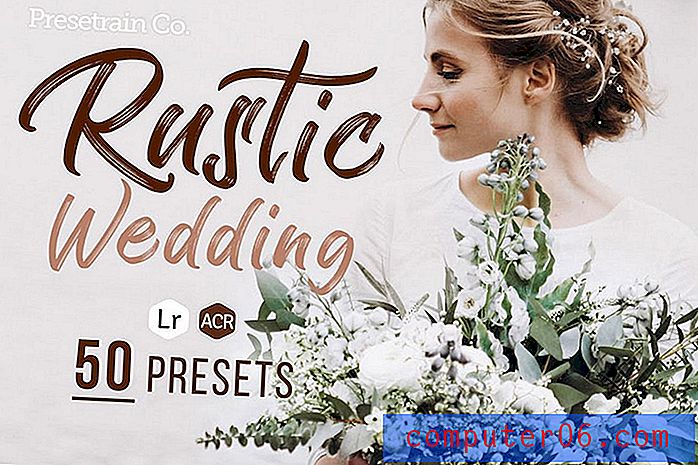So zeigen Sie häufige Standorte auf einem iPhone 6 an
Ihr iPhone kann Ihren Standort verfolgen und diese Daten verwenden, um relevante Informationen über Ihre aktuelle Position bereitzustellen. Außerdem wird ein Protokoll der Orte geführt, die Sie am häufigsten besuchen und die Sie jederzeit auf dem Gerät anzeigen können.
In der folgenden Anleitung erfahren Sie, wie Sie das Menü für häufige Standorte in iOS 9 finden, damit Sie sehen können, welche Orte Sie je nach Gerät am häufigsten besucht haben. Sie können diesen Verlauf sogar über dasselbe Menü löschen.
Anzeigen häufiger Standorte auf einem iPhone 6
Die Schritte in diesem Artikel wurden auf einem iPhone 6 Plus in iOS 9.2 ausgeführt. Diese Schritte funktionieren für andere iPhone-Modelle mit iOS 9. Wenn Sie möchten, dass Ihr iPhone Ihre häufigen Standorte nicht aufzeichnet, klicken Sie hier, um herauszufinden, wie Sie diese Einstellung deaktivieren können.
So finden Sie Ihre häufigen Standorte auf einem iPhone 6:
- Öffnen Sie das Menü Einstellungen .
- Wählen Sie die Option Datenschutz .
- Wählen Sie Ortungsdienste .
- Scrollen Sie nach unten und wählen Sie Systemdienste .
- Tippen Sie auf die Option Häufige Standorte .
- Zeigen Sie Ihre häufigen Standorte im Abschnitt "Verlauf" dieses Bildschirms an.
Diese Schritte werden auch unten mit Bildern gezeigt -
Schritt 1: Tippen Sie auf das Symbol Einstellungen .

Schritt 2: Scrollen Sie nach unten und tippen Sie auf die Schaltfläche Datenschutz .
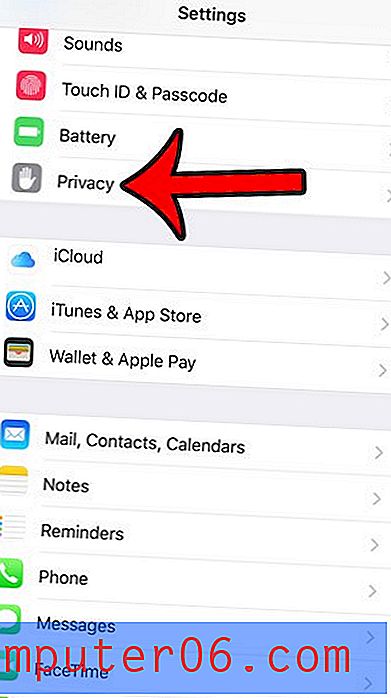
Schritt 3: Berühren Sie die Schaltfläche Ortungsdienste oben auf dem Bildschirm.
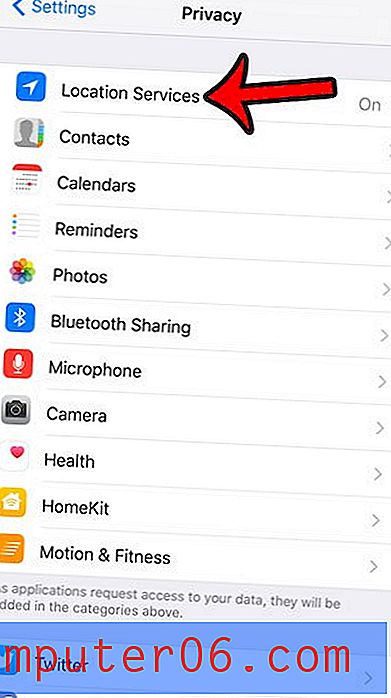
Schritt 4: Scrollen Sie zum unteren Bildschirmrand und tippen Sie auf die Option Systemdienste .
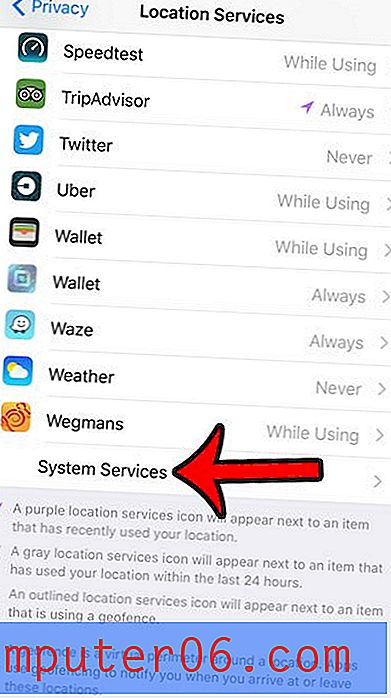
Schritt 5: Wählen Sie die Option Häufige Standorte am unteren Bildschirmrand.
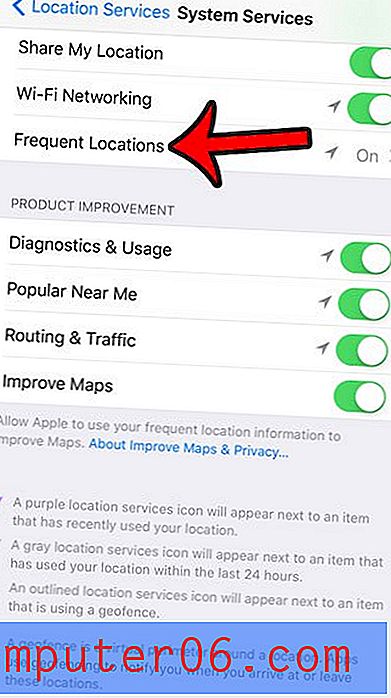
Schritt 6: Zeigen Sie Ihre häufigen Standorte auf diesem Bildschirm an. Wenn Sie eine der im Abschnitt "Verlauf" aufgeführten Städte auswählen, wird eine Karte angezeigt, auf der Ihre häufigsten Standorte aufgeführt sind. Abhängig von Ihrer Häufigkeit der Besuche und davon, ob sie zu einem festgelegten Zeitpunkt oder zu einem festgelegten Zeitpunkt auftreten, hat Ihr iPhone möglicherweise sogar einige von ihnen als Zuhause und Arbeit markiert. Sie können auf die Schaltfläche Verlauf löschen tippen, wenn Sie diese Informationen vom Gerät entfernen möchten.
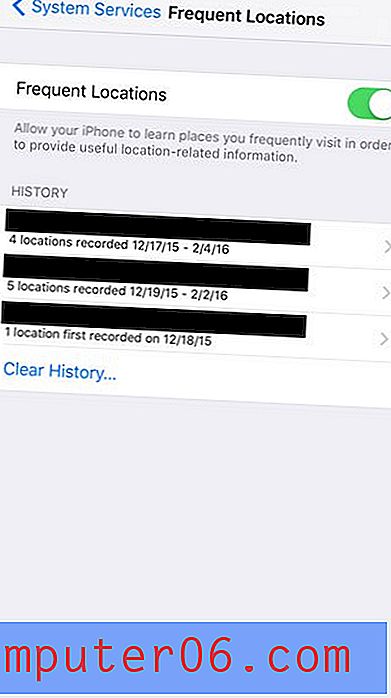
Sehen Sie häufig ein Pfeilsymbol oben auf Ihrem iPhone-Bildschirm und fragen sich, warum es dort ist? Erfahren Sie hier mehr über das iPhone-Pfeilsymbol und sehen Sie, durch welche Apps es angezeigt wurde.